Mint / Ubunt日常所需命令、软件安装
网络安装软件
安装搜狗输入法
wget http://cdn2.ime.sogou.com/dl/index/1571302197/sogoupinyin_2.3.1.0112_amd64.deb sudo dpkg -i install -f sudo dpkg -i sogoupinyin_2.3.1.0112_amd64.deb sudo dpkg -i install -f
安装adobe player
sudo apt install adobe-flashplugin -y
安装wps
wget https://wdl1.cache.wps.cn/wps/download/ep/Linux2019/8865/wps-office_11.1.0.8865_amd64.deb dpkg -i wps-office_11.1.0.8865_amd64.deb
安装vmware (2021年2月看到16版本已有,安装方法雷同)
https://my.vmware.com/cn/web/vmware/free#desktop_end_user_computing/vmware_workstation_player/15_0 #注:需注册vmware的账号 #选择相应的版本进行下载 su - chmod +x VMware-Workstation-Full-15.5.1-15018445.x86_64.bundle ./VMware-Workstation-Full-15.5.1-15018445.x86_64.bundle 运行vmware vmware 激活密钥 YG5H2-ANZ0H-M8ERY-TXZZZ-YKRV8 UG5J2-0ME12-M89WY-NPWXX-WQH88 UA5DR-2ZD4H-089FY-6YQ5T-YPRX6 GA590-86Y05-4806Y-X4PEE-ZV8E0 ZF582-0NW5N-H8D2P-0XZEE-Z22VA YA18K-0WY8P-H85DY-L4NZG-X7RAD ==================== ==================== VMware Workstation Pro 16.2.4激活密钥 ZF3R0-FHED2-M80TY-8QYGC-NPKYF ==================== ==================== 卸载 rambo@rambo:~$ vmware-installer -l Product Name Product Version ==================== ==================== vmware-workstation 16.1.0.17198959 rambo@rambo:~$ sudo vmware-installer -u vmware-workstation
安装ntfs-3g
wget https://tuxera.com/opensource/ntfs-3g_ntfsprogs-2017.3.23.tgz tar -zxvf ntfs-3g_ntfsprogs-2017.3.23.tgz cd ntfs-3g_ntfsprogs-2017.3.23/ ./configure && make && make install 挂载用法 mount -t ntfs-3g /dev/sda1 /mnt/windows fstab中的写法 /dev/sda1 /mnt/windows ntfs-3g defaults 0 0
安装ssh
sudo apt -y install openssh-server -y sudo service sshd start
安装QQ #该安装方法使用的是wine,如安装需提前清楚这点
wget https://qd.myapp.com/myapp/qqteam/linuxQQ/linuxqq_2.0.0-b1-1024_amd64.deb sudo dpkg -i linuxqq_2.0.0-b1-1024_amd64.deb 卸载 sudo rpm -e linuxqq sudo dpkg -r linuxqq
安装微信 (2021年2月发现该仓库已失效)
https://github.com/geeeeeeeeek/electronic-wechat #下载微信包 sudo tar -zxvf linux-x64.tar.gz -C /usr/local/ cd /usr/local/electronic-wechat-linux-x64/ ./electronic-wechat #单次运行微信 在桌面上右键后"新建一个启动器"即可
you-get安装
部分OS版本安装会有失败的情况(2021年11月23日)
sudo apt install python3-venv python3-pip -y 安装you-get #下载bilibili视频或其他使用 2021年2月Mint20上安装已失效 sudo pip3 install you-get && sudo pip3 install --upgrade you-get sudo ln -s /home/rambo/.local/bin/you-get /bin/ # 该行根据情况而定 # CentOS7安装 yum -y install python3-pip pip3 install you-get # 下载视频 查看视频格式:you-get -i https://www.bilibili.com/video/av61241xxx 批量下载指定视频格式:you-get --format=dash-flv --playlist https://www.bilibili.com/video/av61241xxx 注:--format=<视频格式> ,--playlist是在批量下载连续的视频时才使用
安装录屏软件
sudo apt install kazam -y
安装httping(和ping有相似处)
sudo apt-get install httping 使用方法:httping -g http://hi-linux.com -c 5 -Y
多线程下载命令
sudo apt-get install aria2 -y 使用说明: aria2c ${link} # axel 多线程下载 [root@master2 ~]# vim 1.sh #!/bin/bash # github地址 https://github.com/axel-download-accelerator/axel yum -y install gcc wget https://github.com/axel-download-accelerator/axel/releases/download/v2.17.10/axel-2.17.10.tar.gz # 下载最新版本 tar -xf axel-2.17.10.tar.gz cd axel-2.17.10 ./configure && make && make install ln -s axel-2.17.10/axel /usr/bin/axel # 用法 axel 参数 文件下载地址 比较常用可选参数: -s 设置最大下载速度,如果限制到512KB/s,则填写512000 -n 指定连接数 -o 指定另存为目录,或者指定的目录+文件名 -H 指定header -U 指定useragent -q 静默模式 示例: axel -n100 -o /tmp https://product-downloads.atlassian.com/software/confluence/downloads/atlassian-confluence-6.9.0-x64.bin 注:如下载文件时出现 Too many redirects. 的提示就是axel的版本太低造成
安装teamware
https://www.teamviewer.cn/cn/download/linux/ sudo dpkg -i teamviewer_15.15.4_amd64.deb sudo apt-get -f install 如第一条安装时不报错则该步可不执行
安装wireshark
sudo apt install wireshark # 配置wireshark sudo dpkg-reconfigure wireshark-common 选"确定"---弹出Should non-superusers be able to capture packets?选择no sudo usermod -a -G wireshark <username> 注:username是你当前使用的用户名 # 运行wireshark ~$ wireshark # 非root用户正常使用wireshark sudo cp /usr/bin/dumpcap{,.bak} # 将dumpcap更改为wireshark用户组 sudo chown .wireshark /usr/bin/dumpcap # 让wireshark用户组有root权限使用dumpcap sudo chmod 4755 /usr/bin/dumpcap # 将自己加入wireshark用户组,我的用户是rambo,你需更改为你当前使用的用户 sudo gpasswd -a rambo wireshark 重启wireshark
安装深度截图、录屏工具
截图工具 apt install deepin-screenshot -y 查看 ~$ ls /usr/bin/deepin-screenshot 录屏工具 apt install deepin-screen-recorder 最后配置这2个软件的快捷键即可
软件管理器安装
google浏览器、remmina(支持rdp远程连接工具)、meld (图形化diff) 脑图工具:XMind、FreeMind、Semantik、vym 代码编辑器: Atom、Pycharm 注:Atom中simplified-chinese-menu为中文插件 mint源码安装pycharm wget https://download.jetbrains.8686c.com/python/pycharm-community-2019.3.3.tar.gz tar -zxvf pycharm-community-2019.3.3.tar.gz 桌面上"新建个启动器"即可,图标在{installation home}/bin下,比如:
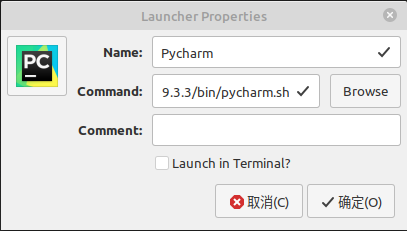
Install ps_mem on Ubuntu 20.04
wget -qO /usr/local/bin/ps_mem https://raw.githubusercontent.com/pixelb/ps_mem/master/ps_mem.py chmod a+x /usr/local/bin/ps_mem mv ps_mem.py /usr/bin/ ps_mem --version 注:如果您收到错误消息 /usr/bin/env: 'python': No such file or directory,则需要为 /usr/bin/python 创建符号链接。 在 Ubuntu 20.04 中,默认只安装 Python 3。 ln -s /usr/bin/python3 /usr/bin/python # 测试ps_mem [root@localhost ~]# ps_mem
安装Terminator
rambo@localhost:~$ sudo apt update rambo@localhost:~$ sudo apt install -y terminator # 设置terminator(如没有.config目录则需新建) rambo@localhost:~$ vim .config/terminator/config [global_config] handle_size = 1 inactive_color_offset = 1.0 title_use_system_font = False title_font = Sans 17 [keybindings] [profiles] [[default]] background_darkness = 1.0 background_type = transparent cursor_color = "#3036ec" font = Ubuntu Mono 18 foreground_color = "#ffffff" show_titlebar = False login_shell = True custom_command = tmux use_system_font = False [layouts] [[default]] [[[child1]]] parent = window0 profile = default type = Terminal [[[window0]]] parent = "" type = Window size = 1100, 600 [plugins]
KDE Plasma安装最新的 && 升级到最新的
官网
如果运行基于 GNOME 的默认 Ubuntu 21.04 桌面,可以使用这个 PPA 来安装最新的 KDE Plasma # 添加KDE Backports PPA sudo add-apt-repository ppa:kubuntu-ppa/backports sudo apt update -y # 安装 Kubuntu 桌面 sudo apt install -y kubuntu-desktop sudo reboot 注:重启完登录时要选择 # 升级 sudo apt -y update && sudo apt -y full-upgrade # 卸载 KDE Plasma 5.22 如果你想回到 KDE Plasma 的原始版本,那么安装 ppa-purge 并清除 PPA。这将使软件包降级并启用仓库版本 sudo aptt -y install ppa-purge sudo ppa-purge ppa:kubuntu-ppa/backports sudo aptt -y update
Xournal++安装
Xournal++是一种跨平台、开放源代码,用C++编写的手记笔记软件,其目标是灵活性、功能性和速度。它具有一些功能,并且某些部分基于Xournal Code。 Xournal++为PDF编辑提供了许多功能,例如文本编辑、调整大小、旋转、页面预览和PDF书签,以及在PDF顶部进行注释。 优点: 免费和开源。 在文件中添加和编辑文本和图像。 导出为多种格式,包括PDF。 跨平台支持。 下载地址:https://xournalpp.github.io/ 使用以下命令在系统中安装Xournal++: 在Ubuntu上: sudo add-apt-repository ppa:apandada1/xournalpp-stable sudo apt update sudo apt install xournalpp 对于其他发行版: sudo dnf install xournalpp [Fedora] sudo zypper in xournalpp [openSUSE] sudo pacman -S xournalpp [Arch Linux]
QQ群一起学习Linux、开源、系统集成






【推荐】国内首个AI IDE,深度理解中文开发场景,立即下载体验Trae
【推荐】编程新体验,更懂你的AI,立即体验豆包MarsCode编程助手
【推荐】抖音旗下AI助手豆包,你的智能百科全书,全免费不限次数
【推荐】轻量又高性能的 SSH 工具 IShell:AI 加持,快人一步
· 从 HTTP 原因短语缺失研究 HTTP/2 和 HTTP/3 的设计差异
· AI与.NET技术实操系列:向量存储与相似性搜索在 .NET 中的实现
· 基于Microsoft.Extensions.AI核心库实现RAG应用
· Linux系列:如何用heaptrack跟踪.NET程序的非托管内存泄露
· 开发者必知的日志记录最佳实践
· winform 绘制太阳,地球,月球 运作规律
· AI与.NET技术实操系列(五):向量存储与相似性搜索在 .NET 中的实现
· 超详细:普通电脑也行Windows部署deepseek R1训练数据并当服务器共享给他人
· 上周热点回顾(3.3-3.9)
· AI 智能体引爆开源社区「GitHub 热点速览」